Adobe Illustrator CS5文字投影该怎么制作?
发布时间:2016-12-24 来源:查字典编辑
摘要:带有投影的文字,有立体感,在平面设计中经常遇到这样的问题。今天,小编教你使用ai程序,制作有投影效果的文字,想学就赶紧行动吧!1、启动画图程...
带有投影的文字,有立体感,在平面设计中经常遇到这样的问题。今天,小编教你使用ai程序,制作有投影效果的文字,想学就赶紧行动吧!

1、启动画图程序Adobe Illustrator CS5,默认的是无画布的界面。
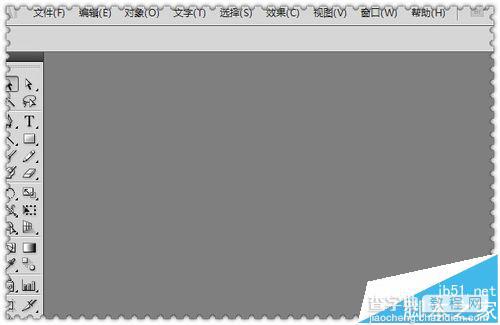
2、单击文件---新建菜单,取向选择第二个横向,确定。
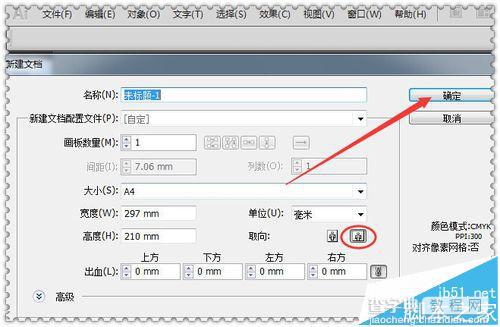
3、单击文本工具T,设置字体为华文新魏,字号72pt,输入“天道酬勤”。

4、颜色设置为红色,单击右边的前景色面板,C行拖动滑块设为红色。
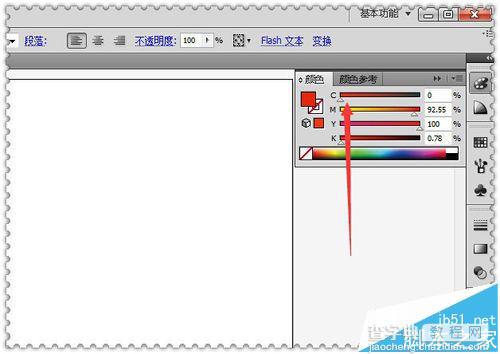
5、使用箭头工具选中文本,单击效果---风格化---投影。设置模式,透明度,位移,模糊颜色,勾选预览可看设置效果,然后单击确定。
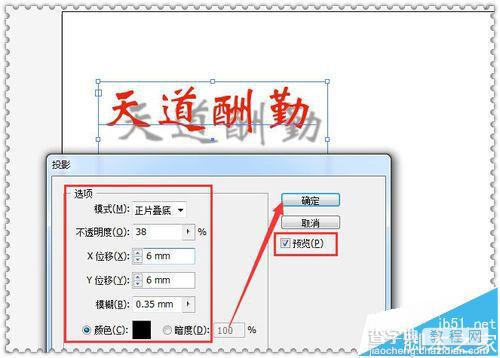
6、使用箭头工具把文字移到画布中央。单击菜单栏,文件---导出,可以保存为图片格式,如JPG格式等,也可以使用截图工具,截图保存。



